La fel ca în Photoshop pentru a elimina obiecte nedorite din fotografii

Bună tot timpul zilei, dragii mei prieteni. Cu tine din nou eu, Dmitry Kostin. Mi-am amintit că sunt de multe ori, atunci când sunt fotografiate, iar împușcat lovește orice persoană în plus sau un obiect, care este fotografii nepotrivite. Familiar? Numai atunci când observați că nu este posibil să perefotografirovat. Lăsați așa cum este? In nici un caz!
Umplerea pe baza conținutului
Dupa cum se poate vedea pisica a dispărut, dar nu taie câmpul așa cum se întâmplă de obicei rămân. Vidul umplut cu pixeli adiacenți, care, în opinia programului probabil ar fi în acest moment.

Am avut un mic „bong“. când am pus pisica într-o zonă unde trebuie să existe o coadă, a existat o bucată de mâner (aparent uscător). Dar este eliminat în același mod. Și acum ai o pătură curată, fără zhivotinku.
De asemenea, am decis să elimine de manual, cu birouri. Sunt de acord, este foarte simplu? Dar asta nu e tot.
instrument de timbre
Uneori, prima metodă nu este foarte potrivit pentru scopurile de care avem nevoie. Dar nu contează. Photoshop are aproape întotdeauna mai multe soluții pentru o anumită problemă. Și acest caz nu este o excepție.

Să luăm o fotografie vederi frumoase ale coastei. vizualizare mare, dar după cum puteți vedea de zbor și îndrăznind pasăre a lovit împușcat. Am frumos, dar să spunem că nu este nevoie.
Apoi ne suflecăm mânecile, să ia lasoul și efectuează toate operațiunile din primul paragraf. Să vedem ce avem. Într-un fel, nu într-adevăr, nu?

Suntem în acest instrument va ajuta la „Stamp“. Acest instrument este ceva similar cu „Healing Brush“. pe care am folosit în lecția precedentă. dar există diferențe. Când Healing Brush, am luat zona donatoare și vopsea detalii inutile, astfel încât, atunci suprapusă culorile care corespund domeniului. În cazul în care ștampila nu este nimic întâmplă.
- Găsiți instrument de „ștampila“ de pe bara de instrumente și selectați cursul.
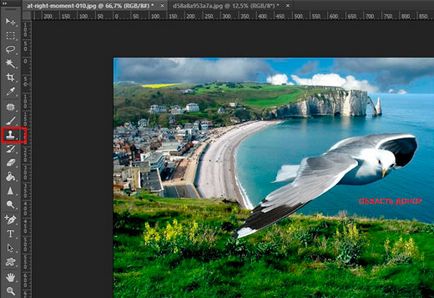
- Selectați o dimensiune mai mare (poate fi un pic mai mult cap de personaj negativ cu pene) și moliciune stabilit procentul la 60 (toate la fel ca în cazul selecției cu perii pentru Photoshop).
- Acum trebuie să selectați o zonă a donatorului. Pentru a face acest lucru, țineți apăsat butonul «ALT» și faceți clic pe butonul stâng al mouse-ului pe zona donatoare. zona donatoare vom avea apă. Acum, observați că în loc de o perie aveți o bucată de foarte zona pe care ați utilizat ca un donator, iar dacă faceți clic pe orice bucată de pasăre, această bucată de apă submeniu.
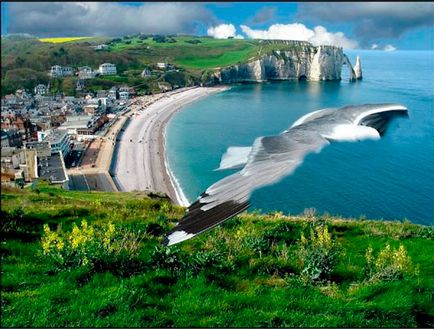
- Astfel, începe ușor să înlocuiască pasărea pe apă, schimbând periodic donatorul pentru a se potrivi umbra apei, și se va dovedi nu foarte natural. Când ați terminat o jumătate de pasăre, să ia apa din zona de coastă și pictează pasărea încet din spate. Astfel, pasărea va dispărea din vedere.
- Dar iată câteva tranziție nenatural de lumină la o parte întunecată ne-am întors am întors, nu sunteți de acord? Dar acest lucru este ușor de rezolvat. Trebuie să luați un instrument familiar pentru lecțiile trecutului „patch-uri“ și cercul zona de tranziție pe deplin la linia de tranziție în sine a fost în mijloc. Acum, țineți apăsat butonul stâng al mouse-ului și trageți regiunea într-o zonă solidă de apă. Observat? Acum sari era moale.
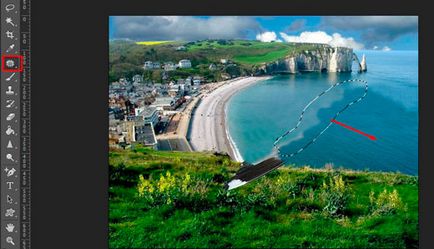
- Dar iată o altă problemă a rămas, și anume aripa. Dar totul este simplu. Din nou, ia lasso și elimină prima metodă. Asta e tot.
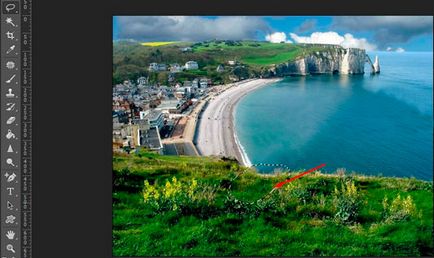
Sa dovedit o imagine destul de bun, ca și cum era. Puteți combina o serie de moduri de a obține rezultatul dorit.

Cu stimă, Dmitry Kostin
Dmitri, Buna ziua. Excelent toate pictate, aș că lecția urmă cu o săptămână. Am schimbat apoi designul un pic pe blogul său, iar imaginea a trebuit să fie eliminate 4 lucruri. A trebuit să se joace un pic, și toți ar fi mult mai rapid.
Și ceea ce este versiunea de Photoshop? Am o versiune mai veche, iar acum, când mă uit la unele lecții care se pierd un pic, deoarece multe instrumente am, și trebuie să experimenteze.